15 התכונות והטיפים הנסתרים הטובים ביותר של Android 14 שכדאי לדעת
Miscellanea / / October 14, 2023
האם אתה תוהה, "מה חדש באנדרואיד 14?" זה המקום הנכון עבורכם. עדכון אנדרואיד 14, הידוע גם בשם עוגת הפוך, מביא תכונות מגניבות כמו התאמה אישית של מסך נעילה, טפטים של AI ועוד הרבה יותר. בואו נבדוק כמה מהתכונות והטיפים הנסתרים הטובים ביותר של Android 14.
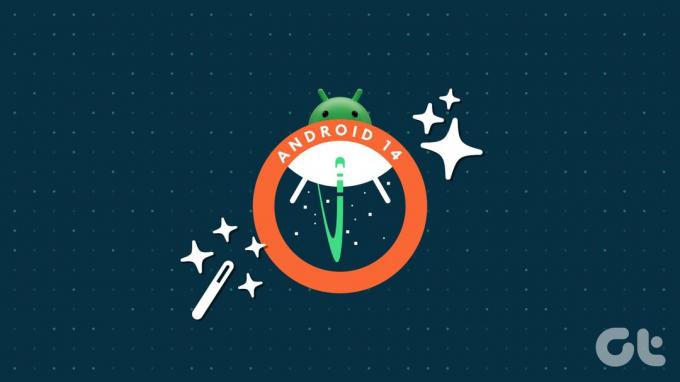
כמה דברים מגניבים שאפשר לעשות איתם אנדרואיד 14 יוצרים טפטים קולנועיים, משתמשים בפלאש של מצלמה להתראות, הגדרת העדפות אזוריות, שינוי גודל גופן מ-Quick Tiles וכו'. מבלי לגרום לך לחכות עוד, בוא נבדוק את כל התכונות הנסתרות של אנדרואיד 14.
1. צור טפט קולנועי או חי מכל תמונה
עם אנדרואיד 14, אתה יכול ליצור רקעים קולנועיים עם אפקטים תלת מימדיים מכל תמונה שנשמרה בטלפון שלך. נראה שהטפט זז כאשר אתה עובר בין דפים או מבצע פעולות אחרות. אתה יכול להגדיר את הטפט הקולנועי הזה גם במסך הנעילה וגם במסך הבית.
בצע את השלבים הבאים כדי ליצור טפט קולנועי בטלפונים אנדרואיד:
שלב 1: פתח את ההגדרות ועבור אל טפט וסגנון, ולאחר מכן טפטים נוספים.

שלב 2: הקש על התמונות שלי.
שלב 3: בחר את התמונה כדי ליצור טפט קולנועי. לאחר שהתצוגה המקדימה של התמונה מופיעה, הקש על הסמל עם שלושה כוכבים.

שלב 4: יופיע חלון אישור. אפשר את המתג ליד יצירת טפט קולנועי.
שלב 5: הטפט עלול להפוך מטושטש. המתן מספר שניות ולאחר מכן הקש על כפתור הגדר טפט בחלק העליון.

שלב 6: בחר היכן להגדיר את הטפט הקולנועי: מסך בית או מסך בית ומסכי נעילה.

הערה: אם אין לך את אפשרות הטפטים הקולנועיים או שאתה לא יכול להגדיר אותה, פתח את אפליקציית Google Photos ועבור אל ספריה > כלי עזר > תמונה קולנועית. בחר תמונה וצור תמונה קולנועית. הטלפון שלך יוריד אוטומטית את הקבצים הדרושים עבור טפטים קולנועיים. הפעל מחדש את טלפון האנדרואיד שלך ולאחר מכן נסה ליצור טפט קולנועי.
2. הפעל הודעת פלאש
אנדרואיד 14 מציגה את תכונת ההתראות הבזק המיוחלת לה. ואתה לא מקבל רק אחד, אלא יש שני סוגים של תכונות הודעות הבזק באנדרואיד 14. הראשון הוא ה פלאש מצלמה, שכפי שהשם מרמז, ישתמש בפלאש המצלמה להתראות והתראות חדשות. והשני הוא פלאש המסך, שבו המסך יאיר בצבע נבחר עם קבלת התראות חדשות.
הערה: תכונת ההתראות בפלאש פונקציונלית ללא קשר לנעילה או ביטול נעילת הטלפון שלך.
שלב 1: עבור אל הגדרות, ולאחר מכן הודעות, והקש על הודעות פלאש.

שלב 2: הפעל את המתג ליד סוג ההתראות המועדף ב-Flash. אם ברצונך להשתמש בהבזק מסך, הקש על הטקסט של הבזק מסך כדי לבחור את הצבע של צבע הבזק המסך.

3. צור רקעים של AI
אנדרואיד 14 מאפשר למשתמשים ליצור טפטים חדשים לחלוטין באמצעות AI. עליך לבחור מתוך נושאים וצבעים נתונים ולשנות את הטקסט כדי ליצור גרסאות טפט שונות. למרבה הצער, תכונה זו מוגבלת כרגע למכשירי Pixel 8 בלבד.
כדי ליצור טפט אנדרואיד 14 AI, בצע את השלבים הבאים:
שלב 1: עבור להגדרות והקש על טפט וסגנון, ואחריו טפטים נוספים.

שלב 2: הקש על טפט AI ובחר את הנושא שלך.

שלב 3: הקש על הטקסט המנוקד כדי להחליף אותו בטקסט נתון מראש. לבסוף, הקש על צור טפט כדי ליצור טפט AI שלך.

שלב 4: לחץ על סמל הסימון כדי להגדיר את הטפט.

4. נושא מונוכרום
אם אתה נהנה להתאים אישית את הנושא והצבעים של טלפון האנדרואיד שלך, אנדרואיד 14 מביא נושא מונוכרום מסודר (שחור ולבן) הן למסך הנעילה והן למסך הבית.
שלב 1: עבור אל הגדרות, ולאחר מכן טפט וסגנון.
שלב 2: בחר את ערכת הנושא בצבע שחור ולבן מרשימת האפשרויות. אם זה לא גלוי, הקש על סמל שלוש הנקודות ובחר את ערכת הנושא של שחור ולבן.

תשים לב שרוב הדברים ישתמשו באפקט המונוכרום. לקבלת התוצאות הטובות ביותר, הקש על הכרטיסייה מסך הבית והפעל את המתג לצד סמלי נושא.

עֵצָה: בדוק את משגרי אנדרואיד הטובים ביותר עם תמיכה בערכת נושא
5. הגדר העדפות אזוריות
עדכון אנדרואיד 14 מאפשר לך להגדיר העדפות אזוריות לטמפרטורה (C, F), היום הראשון בשבוע ועוד. כך, האפליקציות יכולות להתאים אישית את החוויה ללא צורך לשנות אותה בכל פעם שתתקינו אפליקציה.
שלב 1: עבור אל הגדרות, לאחר מכן מערכת ולאחר מכן שפות.

שלב 2: הקש על העדפות אזוריות והגדר את ההעדפות שלך.

6. שמור על עוצמת הודעה וצלצול נפרדים
אם אי פעם השתמשת בטלפון סמסונג גלקסי, בטח שמת לב שכן אפשרויות נפרדות לשליטה בהודעות ובעוצמת הצלצול. זוהי תכונה נסתרת נוספת שהוצגה באנדרואיד 14. כעת, אתה יכול לשמור על עוצמת הצלצול במקסימום ואילו עוצמת ההודעות למינימום או מה שמתאים לך.
עבור אל הגדרות > צליל ורטט. כאן תמצא מחווני עוצמת הקול נפרדים עבור רינגטונים והתראות.

7. הגדל את גודל הגופן עד 200%
אחת התכונות הנסתרות המגניבות של אנדרואיד 14 היא שאתה יכול להגדיל את גודל הגופן ל-200% עכשיו. יתר על כן, יש גודל גופן לא ליניארי, מה שאומר שהכל יוגדל כראוי בלי לבלבל כלום, במיוחד גודל הגופן הגדול יותר, שיגדל לאט יותר מהגופן גופן קטן.
עבור אל הגדרות > תצוגה > 'גודל תצוגה וטקסט'. השתמש במחוון שמתחת למחוון גודל גופן כדי להגדיל או להקטין את הטקסט.

עֵצָה: בדוק את אפליקציות הגופנים הטובות ביותר עבור משתמשי אנדרואיד
8. שנה גופן מ-Quick Tiles
החל מאנדרואיד 14, אתה יכול להגדיל או להקטין טקסט במהירות בטלפון שלך מגודל הגופן החדש שהוצג אריח מהיר.
החלק מטה פעמיים מהקצה העליון כדי לפתוח את החלונית המהירה. חפש את האריח של גודל גופן. הקש עליו ולאחר מכן השתמש במחוון כדי להתאים את גודל הגופן.

הערה: אם אינך רואה את אריח גודל הגופן, הקש על סמל העיפרון (ערוך) בלוח המהיר והוסף את אריח גודל הגופן.
9. תן גישה לתמונות וסרטונים מסוימים בלבד
עד עכשיו, אתה יכול לתת גישה מלאה או ללא גישה לתמונות ולסרטונים שלך לאפליקציות. אבל זה משתנה עם אנדרואיד 14, מכיוון שאתה יכול לבחור או לבחור רק תמונות מסוימות, כך שלאפליקציה אין גישה לכל התמונות או הסרטונים שלך. בכל פעם שאתה רואה את החלון הקופץ 'אפשר ל[שם אפליקציה] לגשת לתמונות וסרטונים במכשיר זה', בחר באפשרות 'בחר תמונות וסרטונים'.

עֵצָה: לָדַעַת כיצד פועלות ההרשאות בטלפונים אנדרואיד
10. התחבר מבלי ללחוץ על Enter
תכונה קטנה ומעצבנת אחת של אנדרואיד הייתה שעליך ללחוץ על Enter לאחר שתזין את סיסמת מסך הנעילה שלך. למרבה המזל, זה משתנה עם אנדרואיד 14, מכיוון שהטלפון שלך ייפתח אוטומטית לאחר שתזין את סיסמת מסך הנעילה הנכונה.
עם זאת, שים לב שזה יעבוד רק אם הסיכה היא בת 6 ספרות ולא 4. יתר על כן, תבחין שהסיכה נשארת מוסתרת בזמן שאתה מקליד אותה.
שלב 1: עבור אל הגדרות > אבטחה ופרטיות > ביטול נעילת מכשיר.

שלב 2: הקש על סמל גלגל השיניים לצד נעילת מסך והפעל את הלחצן לביטול נעילה לאשר אוטומטי. הגדרה זו תופיע רק אם הגדרת PIN בן 6 ספרות.

11. גרור ושחרר טקסט או תמונות בין אפליקציות
תכונת הגרירה והשחרור הייתה זמינה באנדרואיד 13 למצב מסך מפוצל. אבל עכשיו זה עובד בין אפליקציות במסך מלא וגם במסך App Switcher (אפליקציות אחרונות). בחר את הטקסט או התמונה על ידי החזקתם, השתמש ביד השנייה שלך כדי לפתוח את האפליקציה ממסך הבית או ב-App Switcher שבו ברצונך לשים אותה, ולאחר מכן גרור אותה לאותה אפליקציה.

עֵצָה: במסך האפליקציות האחרונות, אתה יכול לגרור אותו לרשימת אנשי הקשר או האפליקציות בתחתית. לחלופין, לסמל שלוש הנקודות כדי לפתוח את מסך השיתוף שממנו תוכל לבחור כל אפליקציה.
12. הפוך את סרגל הניווט לשקוף
אם תסתכל על פרטים קטנים, תשמח לדעת שאנדרואיד 14 יכולה כעת לשמור על צבע סרגל הניווט שקוף. ההגדרה נמצאת מתחת ל- אפשרויות למפתחים לפי שם סרגל הניווט השקוף.

13. בדוק את תאריך הייצור של הטלפון
עם אנדרואיד 14, עכשיו אתה יכול לבדוק את שנת ייצור הטלפון שלך. עבור אל הגדרות > מידע על הטלפון. הקש על דגם, ותראה את שנת הייצור.

14. התאמה אישית של מסך נעילה
בטח שמעתם על ההתאמה האישית של מסך הנעילה שהוצגה באנדרואיד 14. אתה יכול להתאים אישית את שעון מסך הנעילה על ידי שינוי הסגנון, הגודל והצבע שלו. אתה יכול אפילו להוסיף קיצורי דרך למסך הנעילה עכשיו. כיסינו התאמה אישית של מסך הנעילה של אנדרואיד 14 בפוסט הייעודי שלנו.
15. אנדרואיד 14 ביצת הפסחא
מחכים לביצת הפסחא של אנדרואיד 14? עבור אל הגדרות > אודות > גרסת אנדרואיד. במסך הבא, הקש שוב מספר פעמים על גרסת האנדרואיד עד שתראה את ביצת הפסחא של Android 14. החזק את האצבע על הלוגו של Android 14; הטלפון שלך ירטוט והכוכבים יתחילו לנוע.

אם תחזיק אותו עוד 15-30 שניות, תראה ספינה צפה קטנטנה שתוכל לנוע בה. תראה גם מידע על הכוכב הקרוב ביותר בקצוות העליונים והתחתונים.
תכונות מגניבות אחרות של אנדרואיד 14
הנה כמה תכונות נסתרות נוספות של אנדרואיד 14:
- מכשירי שמיעה מקבלים הגדרה ייעודית תחת נגישות.
- אתה יכול להשתמש שלך טלפון אנדרואיד כמצלמת אינטרנט למחשב האישי שלך.
- הפעל אודיו ללא הפסדים באוזניות USB.
- אנדרואיד 14 מאפשר לך לצלם תמונות Ultra HDR.
- אפליקציית Health Connect ייעודית שבה ניתן לבדוק נתונים מאפליקציות כושר שונות במסך אחד.
המיטב באנדרואיד
אלו היו כמה מהתכונות והטיפים הנסתרים הטובים ביותר של אנדרואיד 14. מה התכונה האהובה עליך באנדרואיד 14? ספר לנו בתגובות למטה. ולפני שאתה הולך, בדוק אחר תכונות מגניבות של טלפון האנדרואיד שלך.



